Ako viete, spoločnosť Apple sa veľmi stará o bezpečnosť používateľov, najmä v mobilnom systéme iOS pre iPhone a iPad. Spoločnosť sa však nezastavila len pri tom, ale rozhodla sa zabezpečiť aj používateľov desktopového systému na počítačoch Mac.
Počnúc systémom macOS Sierra je v operačnom systéme zakázané inštalovať aplikácie z akéhokoľvek zdroja a teraz môžete sťahovať programy len z oficiálneho obchodu Mac App Store alebo ich inštalovať od nainštalovaných vývojárov, ktorí sú registrovaní v spoločnosti Apple.
Aké sú metódy inštalácie aplikácií tretích strán do počítača Mac
Inštalácia aplikácie do počítača Mac je jednoduchá. Stačí sa prihlásiť pomocou svojho Apple ID a získať požadované aplikácie. Obchod s aplikáciami pre macOS je však z hľadiska aplikácií naozaj obmedzený, takže nám niekedy nezostáva nič iné, ako používať aplikácie tretích strán. Bohužiaľ, inštalácia aplikácií tretích strán do Macu nie je až taká jednoduchá. Tento proces je pomerne zložitý a môžete ním ohroziť svoj Mac.
Tu je návod na povolenie aplikácií tretích strán v počítači Mac.
Ako nainštalovať dôveryhodné aplikácie tretích strán do počítača Mac
MacOS vám predvolene umožňuje inštalovať a otvárať aplikácie len z obchodu Mac App Store. Ak chcete do svojho Macu nainštalovať dôveryhodnú aplikáciu tretej strany, musíte postupovať podľa týchto krokov:
- Najprv otvorte ponuku “Predvoľby systému”.
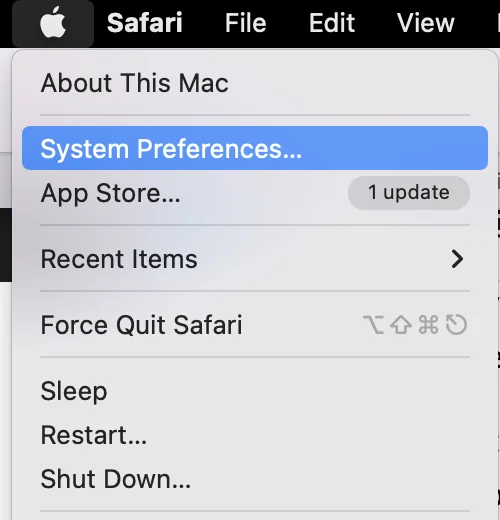
- Potom prejdite na kartu “Zabezpečenie a súkromie”.
- Potom kliknite na ikonu zámku a zadajte svoje heslo, aby ste mohli vykonať zmeny.
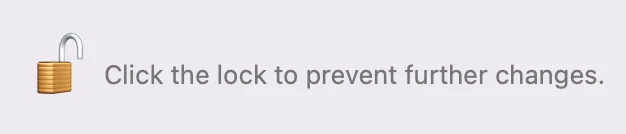
- Zobrazí sa časť “Povoliť aplikácie prevzaté z”.
- Začiarknite políčko vedľa položky “App Store a identifikovaní vývojári”. Umožní vám inštalovať a otvárať niektoré aplikácie tretích strán.
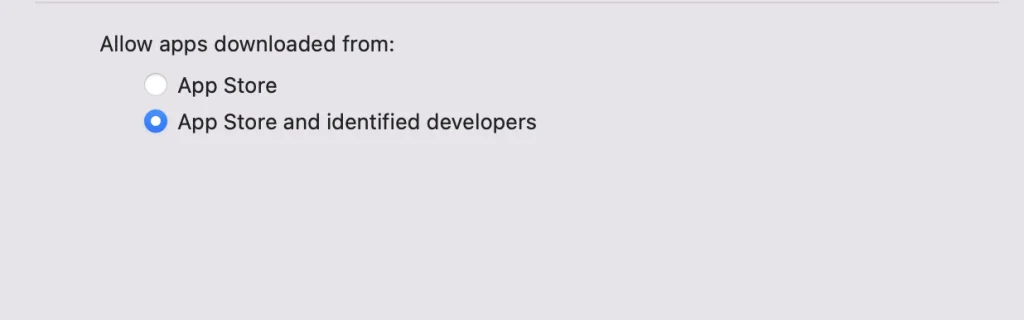
Musíte si byť vedomí, že tieto aplikácie neobsahujú škodlivý softvér, pretože im spoločnosť Apple dôveruje.
Ako povoliť inštaláciu aplikácií tretích strán v systéme macOS Catalina
Ak vykonáte zmenu v tomto smere, aplikácie nebudú nainštalované, ale budú správne fungovať a budú spustené po celú dobu. Tento trik funguje v systéme macOS Catalina aj v predchádzajúcich verziách. Stáva sa to hlavne pri inštalácii nástrojov VMware Tools, ktoré sú primárnym krokom na spustenie. Toto je jednoduchý a pohodlný spôsob. Ak teda chcete povoliť inštaláciu aplikácií tretích strán v systéme macOS Catalina, mali by ste postupovať podľa krokov, ktoré by uvedené v nasledujúcej časti:
- Najskôr by ste mali otvoriť terminál zo Spotlightu.
- Potom by ste mali skopírovať a prilepiť tento príkaz a kliknúť na Enter. Po výzve vyplňte svoje heslo.

- Po dokončení vyššie uvedeného kroku bude neustále povolené používanie aplikácií tretích strán a to je všetko.
- Nakoniec určite urobí to, že po ňom budete môcť nainštalovať akúkoľvek aplikáciu, ktorú chcete. Pridala tretiu možnosť, ktorou je Anywhere, ktorá určite umožní správne nainštalovať a spustiť aplikácie tretích strán. Teraz si teda môžete nainštalovať akúkoľvek aplikáciu, ale bezpečnú na prácu.
Ako inštalovať aplikácie tretích strán z ľubovoľného zdroja v systéme macOS Monterey
Počnúc systémom macOS Sierra vývojári skryli z nastavení systému možnosť povoliť inštaláciu aplikácií z akéhokoľvek zdroja. Našťastie táto možnosť v systéme zostala a dá sa aktivovať prostredníctvom aplikácie Terminál. V zásade to umožňuje inštalovať a otvárať aplikácie z akéhokoľvek zdroja bez varovania. Toto nastavenie vás však môže vystaviť riziku infekcie škodlivým softvérom.
Ak teda chcete nainštalovať aplikácie tretích strán z akéhokoľvek zdroja, musíte postupovať podľa týchto krokov:
- Otvorte aplikáciu Terminál.
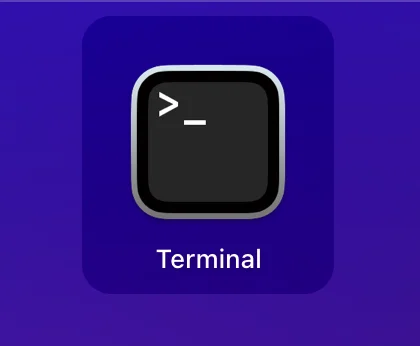
Zadajte príkaz “sudo spctl -master-disable”.
- Potom stlačte tlačidlo “Return” a zadajte heslo.
- Potom otvorte “Predvoľby systému” a prejdite na kartu “Bezpečnosť a súkromie”.
Po dokončení týchto krokov sa zobrazí tretia možnosť. Ak chcete vykonať zmeny nastavení na tejto stránke, musíte kliknúť na ikonu zámku. To je všetko, teraz môžete inštalovať a otvárať aplikácie z akéhokoľvek zdroja.
Ako nainštalovať aplikácie z iných obchodov
AppStore v počítači Mac nie je jediný obchod s aplikáciami dostupný v zariadení. V skutočnosti existujú aj obchody tretích strán. Existujú napríklad známe obchody s hrami ako Steam, Origin, Epic Games Store atď. Tieto aplikácie vám umožnia získať hry z ich knižníc bez toho, aby ste museli prejsť cez AppStore. To predpokladá, že hry, ktoré si kúpite, budete spúšťať z ich knižníc, a nie z AppStore.
Je bezpečné inštalovať a spúšťať aplikácie tretích strán na Macu
Najskôr si musíte nájsť informácie o vývojároch, ako aj recenzie od ostatných používateľov aplikácie, ktorú sa chystáte nainštalovať. Upozorňujeme, že potenciálne pochybné spoločnosti sa môžu pokúsiť falšovať recenzie, aby si dodali zdanie legitímnosti, preto pokračujte vo vyhľadávaní, kým nezískate odpoveď. Ak nie ste spokojní, môže byť bezpečnejšie nájsť alternatívu v obchode App Store.
Ďalším dôležitým bodom je uistiť sa, že antivírusový program je pri inštalácii týchto aplikácií aktualizovaný. Nezabudnite, že ak sa zobrazí správa “neznámy vývojár”, neznamená to, že aplikácia obsahuje škodlivý softvér. Je veľká pravdepodobnosť, že vaše aplikácie nie sú aktualizované.









